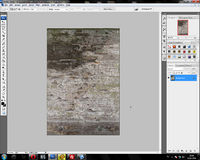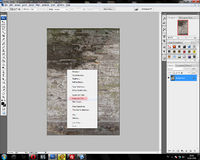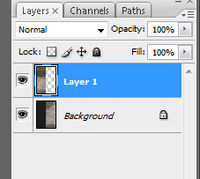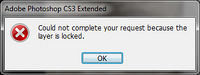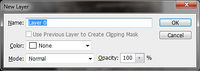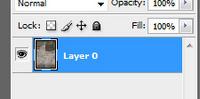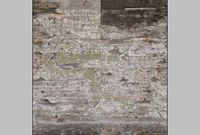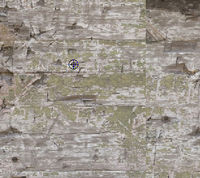Тайлинг: различия между версиями
Kogemyaka (обсуждение | вклад) |
Slux (обсуждение | вклад) м |
||
| Строка 14: | Строка 14: | ||
Ну вот, я беру к примеру вот "эту" текстуру: | Ну вот, я беру к примеру вот "эту" текстуру: | ||
| − | [[Файл:Hrs tail 001.jpg|200px | + | |
| + | [[Файл:Hrs tail 001.jpg|200px]] | ||
Сразу видно, что она будет, а точнее не будет смотреться, если будет повторяться на поверхности. | Сразу видно, что она будет, а точнее не будет смотреться, если будет повторяться на поверхности. | ||
| Строка 21: | Строка 22: | ||
Далее выбираем инструмент: Rectangular Marquee Tool(Прямоугольное выделение): | Далее выбираем инструмент: Rectangular Marquee Tool(Прямоугольное выделение): | ||
| + | |||
[[Файл:Hrs_tail_002.jpg]] | [[Файл:Hrs_tail_002.jpg]] | ||
И выделяем приблизительно половину нашей текстуры: | И выделяем приблизительно половину нашей текстуры: | ||
| − | [[Файл:003.jpg|200px | + | |
| + | [[Файл:003.jpg|200px]] | ||
Далее, жмем правую кнопу мыши и в появившемся меню выбираем "Layer Via Cut": | Далее, жмем правую кнопу мыши и в появившемся меню выбираем "Layer Via Cut": | ||
| − | [[Файл:004.jpg|200px | + | |
| + | [[Файл:004.jpg|200px]] | ||
И мы видим, что у нас теперь каждая половина на своем слое: | И мы видим, что у нас теперь каждая половина на своем слое: | ||
| − | [[Файл:005.jpg|200px | + | |
| + | [[Файл:005.jpg|200px]] | ||
Теперь выбираем инструмент "Move Tool": | Теперь выбираем инструмент "Move Tool": | ||
| + | |||
[[Файл:006.jpg]] | [[Файл:006.jpg]] | ||
И с его помощью меняем положение наших половинок, чтобы шов теперь был по середине: | И с его помощью меняем положение наших половинок, чтобы шов теперь был по середине: | ||
| − | [[Файл:009.jpg|200px | + | |
| + | [[Файл:009.jpg|200px]] | ||
Если вы не позаботились ранее, то при попытке передвинуть нижний слой, фотошоп будет ругаться, что он заблокирован: | Если вы не позаботились ранее, то при попытке передвинуть нижний слой, фотошоп будет ругаться, что он заблокирован: | ||
| − | [[Файл:007.jpg|200px | + | |
| + | [[Файл:007.jpg|200px]] | ||
Чтобы его разблокировать, достаточно два раза, быстро щелкнуть левой кнопкой мыши на этот слой, и в появившемся окне наждать "ОК": | Чтобы его разблокировать, достаточно два раза, быстро щелкнуть левой кнопкой мыши на этот слой, и в появившемся окне наждать "ОК": | ||
| − | [[Файл:008.jpg|200px | + | |
| + | [[Файл:008.jpg|200px]] | ||
== шаг 2 == | == шаг 2 == | ||
Теперь, когда наши половинки поменялись местами и шов посередине - выберите верхний слой и нажмите сочетание клавиш Ctrl+E в английской раскладке, чтобы наши 2 слоя объединились в 1: | Теперь, когда наши половинки поменялись местами и шов посередине - выберите верхний слой и нажмите сочетание клавиш Ctrl+E в английской раскладке, чтобы наши 2 слоя объединились в 1: | ||
| − | [[Файл:010.jpg|200px | + | |
| + | [[Файл:010.jpg|200px]] | ||
Далее выбираем инструмент "Clone Stamp Tool": | Далее выбираем инструмент "Clone Stamp Tool": | ||
| + | |||
[[Файл:011.jpg]] | [[Файл:011.jpg]] | ||
Настройте размер кисти для вашей текстуры, у меня выглядит так: | Настройте размер кисти для вашей текстуры, у меня выглядит так: | ||
| − | [[Файл:012.jpg|200px | + | |
| + | [[Файл:012.jpg|200px]] | ||
Потом наведите кисть на участок текстуры, с которого мы будем брать часть. Желательно, чтобы он был самым нейтральным на всей текстуре, без перепадов света и больших артефактов. Лучше потом отдельно скопировать артефакты. | Потом наведите кисть на участок текстуры, с которого мы будем брать часть. Желательно, чтобы он был самым нейтральным на всей текстуре, без перепадов света и больших артефактов. Лучше потом отдельно скопировать артефакты. | ||
Настройте размер кисти для вашей текстуры, у меня выглядит так: | Настройте размер кисти для вашей текстуры, у меня выглядит так: | ||
| − | [[Файл:013.jpg|200px | + | |
| + | [[Файл:013.jpg|200px]] | ||
Когда выбрали такое место, нажмите Alt и ваш курсор станет перекрестием. Когда курсор в таком виде, нажмите левую кнопку мыши. Все, можно отпускать и Alt и мышь. =) | Когда выбрали такое место, нажмите Alt и ваш курсор станет перекрестием. Когда курсор в таком виде, нажмите левую кнопку мыши. Все, можно отпускать и Alt и мышь. =) | ||
| − | [[Файл:014.jpg|200px | + | |
| + | [[Файл:014.jpg|200px]] | ||
Теперь выберите место шва, которое мы будем замазывать: | Теперь выберите место шва, которое мы будем замазывать: | ||
| − | [[Файл:015.jpg|200px | + | |
| + | [[Файл:015.jpg|200px]] | ||
Ну и нажмите левую кнопку мыши. Благодаря тому, что кисть с размытыми краями получается очень хороший способ замазки швов: | Ну и нажмите левую кнопку мыши. Благодаря тому, что кисть с размытыми краями получается очень хороший способ замазки швов: | ||
| − | [[Файл:016.jpg|200px | + | |
| + | [[Файл:016.jpg|200px]] | ||
== шаг 3 == | == шаг 3 == | ||
Вот, таким способом, копируйте с разных мест участки, чтобы создать свой, невидимый шов. Только не приближайтесь к краям, когда замазываете, иначе сами можете создать уродливый шов. А я все сделал: | Вот, таким способом, копируйте с разных мест участки, чтобы создать свой, невидимый шов. Только не приближайтесь к краям, когда замазываете, иначе сами можете создать уродливый шов. А я все сделал: | ||
| − | [[Файл:017.jpg|200px | + | |
| + | [[Файл:017.jpg|200px]] | ||
Я немного перебрал со светлыми участками и текстура смотрится немного нелепо, но зато без левых швов =): | Я немного перебрал со светлыми участками и текстура смотрится немного нелепо, но зато без левых швов =): | ||
| − | [[Файл:018.jpg|200px | + | |
| + | [[Файл:018.jpg|200px]] | ||
Удачи в освоении такого способа! | Удачи в освоении такого способа! | ||
'''-HunteR-''' | '''-HunteR-''' | ||
Текущая версия на 00:46, 22 февраля 2018
| Эта статья или раздел нуждается в переработке. Пожалуйста, улучшите статью в соответствии с правилами написания статей. |
В этой статье я раскажу простой способ, который поможет вам затайлить ваши текстуры.
Сразу говорю, придется работать ручками.
Нам понадобится:
- Adobe Photoshop.
- Текстура, которую будем тайлить.
- Мозги, желательно =).
шаг 1
Ну вот, я беру к примеру вот "эту" текстуру:
Сразу видно, что она будет, а точнее не будет смотреться, если будет повторяться на поверхности.
Чтобы исправить это упущение - открываем фотошоп и загружаем в него наш файл текстуры.
Далее выбираем инструмент: Rectangular Marquee Tool(Прямоугольное выделение):
И выделяем приблизительно половину нашей текстуры:
Далее, жмем правую кнопу мыши и в появившемся меню выбираем "Layer Via Cut":
И мы видим, что у нас теперь каждая половина на своем слое:
Теперь выбираем инструмент "Move Tool":
И с его помощью меняем положение наших половинок, чтобы шов теперь был по середине:
Если вы не позаботились ранее, то при попытке передвинуть нижний слой, фотошоп будет ругаться, что он заблокирован:
Чтобы его разблокировать, достаточно два раза, быстро щелкнуть левой кнопкой мыши на этот слой, и в появившемся окне наждать "ОК":
шаг 2
Теперь, когда наши половинки поменялись местами и шов посередине - выберите верхний слой и нажмите сочетание клавиш Ctrl+E в английской раскладке, чтобы наши 2 слоя объединились в 1:
Далее выбираем инструмент "Clone Stamp Tool":
Настройте размер кисти для вашей текстуры, у меня выглядит так:
Потом наведите кисть на участок текстуры, с которого мы будем брать часть. Желательно, чтобы он был самым нейтральным на всей текстуре, без перепадов света и больших артефактов. Лучше потом отдельно скопировать артефакты. Настройте размер кисти для вашей текстуры, у меня выглядит так:
Когда выбрали такое место, нажмите Alt и ваш курсор станет перекрестием. Когда курсор в таком виде, нажмите левую кнопку мыши. Все, можно отпускать и Alt и мышь. =)
Теперь выберите место шва, которое мы будем замазывать:
Ну и нажмите левую кнопку мыши. Благодаря тому, что кисть с размытыми краями получается очень хороший способ замазки швов:
шаг 3
Вот, таким способом, копируйте с разных мест участки, чтобы создать свой, невидимый шов. Только не приближайтесь к краям, когда замазываете, иначе сами можете создать уродливый шов. А я все сделал:
Я немного перебрал со светлыми участками и текстура смотрится немного нелепо, но зато без левых швов =):
Удачи в освоении такого способа!
-HunteR-